WordPress'te Sayfaları Site Arama Sonuçlarından Dışlama
Yayınlanan: 2022-01-28WordPress'te sayfaları site arama sonuçlarından nasıl hariç tutacağınızı merak ediyor musunuz?
Varsayılan olarak WordPress, web sitenizdeki bir arama sorgusuyla eşleşen tüm gönderileri ve sayfaları gösterir. Ancak bazı durumlarda kullanışlı olmayabilir.
Bu makalede, yalnızca birkaç tıklamayla herhangi bir gönderiyi veya sayfayı WordPress arama sonuçlarından gizlemenin en kolay yolunu göstereceğiz.
Bu makale, her içerik türü için bir dizi adım adım kılavuz içerdiğinden, gezinmenize yardımcı olacak bir içindekiler tablosu aşağıda verilmiştir:
- Tüm Sayfaları veya Gönderileri WordPress Arama Sonuçlarından Çıkarma
- Belirli Sayfaları, Gönderileri veya Özel Gönderi Türlerini Dışlama
- Belirli Sayfayı Arama Sonuçlarından Çıkarma
- Belirli Gönderiyi Arama Sonuçlarından Çıkarma
- Belirli Özel Gönderi Türünü Arama Sonuçlarından Hariç Tutma
Başlayalım!
Sayfaları WordPress Arama Sonuçlarından Neden Gizlemelisiniz?
Belirli arama sonuçlarını gizlemek, belirli durumlarda yardımcı olabilir.
Örneğin, hemen hemen tüm web sitelerinin bir dizi teknik sayfası vardır. Bu set genellikle bir site haritası sayfası, sınıflandırma ve kategori sayfaları ve daha fazlasını içerir.
Bu sayfalar gerekli olmasına rağmen, çoğu durumda onları arama sonuçlarından çıkarmayı tercih edersiniz.
Aynı şey çevrimiçi mağazalar için de geçerli. WordPress, giriş, ödeme, teşekkür sayfası ve diğerleri gibi normal ve teknik sayfalar arasında herhangi bir fark görmez.
Web sitenizde bunlara ihtiyacınız olduğu için en iyi çözüm onları arama sonuçlarından gizlemek.
Bir başka iyi örnek üyelik web siteleridir. Çevrimiçi kurslar veya diğer dijital ürünler satıyorsanız, arama sonuçlarında ücretli içeriğin görünmesini istemezsiniz.
Normal bir web sitesi sahibinin bile zaman zaman belirli bir sayfayı arama sonuçlarından gizlemesi gerekebilir.
Tüm Sayfaları veya Gönderileri WordPress Web Sitesi Arama Sonuçlarından Çıkarma
WordPress'teki tüm sayfaları veya gönderileri site arama sonuçlarından çıkarmanın en kolay yolu, SearchWP gibi bir eklenti kullanmaktır.

En iyi WordPress arama eklentisi olan SearchWP, herhangi bir gönderiyi, sayfayı veya medya dosyasını birkaç tıklamayla arama sonuçlarından gizlemenize olanak tanır - kodlama gerekmez.
Ayrıca, WordPress arama yeteneklerini geniş ölçüde genişleten tonlarca özellikle birlikte gelir, örneğin:
- Gelişmiş arama Yerel WordPress arama motoru, arama yaparken yalnızca gönderi ve sayfa içeriğini dikkate alır. SearchWP'yi kullanarak, web sitenizde hemen hemen her şeyi aranabilir hale getirebilirsiniz.
- WooCommerce entegrasyonu . Çoğu WordPress e-Ticaret eklentisi, ürün özelliklerini özel alanlar ve sınıflandırmalar olarak saklar. Ancak WordPress varsayılan olarak bunları tamamen yok sayar! SearchWP ile bu artık bir sorun değil, çünkü özel alanları ve sınıflandırma terimlerini birkaç tıklamayla aranabilir hale getirebilirsiniz.
- Site arama bilgileri . SearchWP, ziyaretçilerinizin site içi arama etkinliği hakkında veri toplamanıza ve görmenize olanak tanır. Bu bilgileri analiz ederek ziyaretçilerinizin ne bulmak istediğini anlayabilir ve onlara sunabilirsiniz.
Şimdi, SearchWP yardımıyla tüm gönderileri veya sayfaları WordPress arama sonuçlarından nasıl hariç tutacağımızı görelim.
1. Adım: SearchWP'yi Kurun ve Etkinleştirin
SearchWP kopyanızı buradan alarak başlayabilirsiniz.
Bittiğinde, SearchWP hesabınızdaki İndirilenler sekmesine gidin.
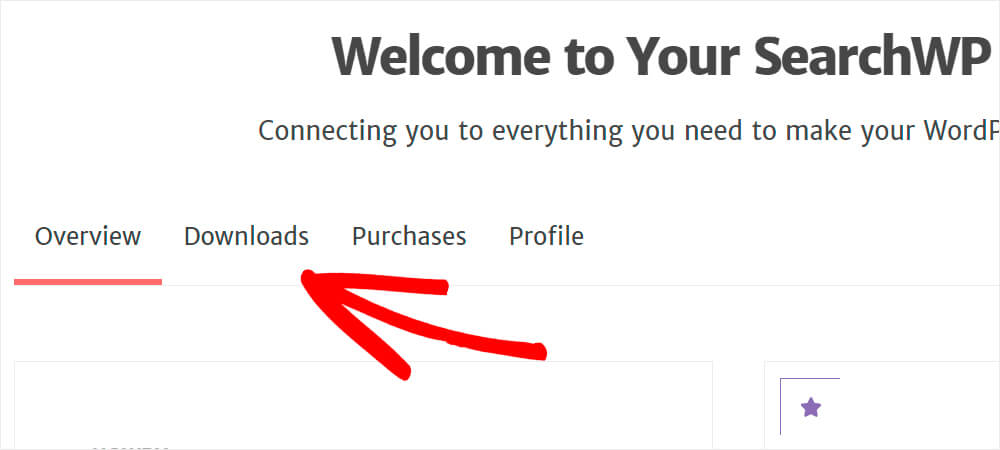
Download SearchWP düğmesine basın ve eklentiyi bilgisayarınıza kaydedin.
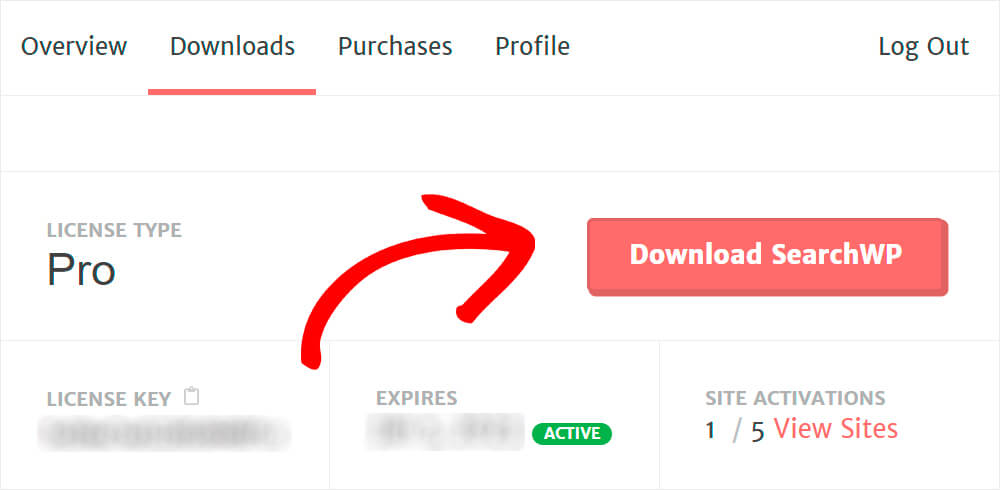
SearchWP'yi aldıktan sonra, lisans anahtarınızı içeren bir e-posta alacaksınız. E-postayı açın ve yakında ihtiyacınız olacağından anahtarı panoya kaydedin.
Şimdi WordPress panonuza gidin ve SearchWP eklentisi ZIP dosyasını yükleyin.
Bunun nasıl yapılacağından emin değil misiniz? Lütfen bir WordPress eklentisinin nasıl kurulacağına ilişkin bu adım adım kılavuza göz atın.
SearchWP'yi kurup etkinleştirdikten sonra, bir sonraki adım lisans anahtarınızı etkinleştirmektir.
Başlamak için, WordPress kontrol panelinizin üst çubuğunda açılan SearchWP düğmesini tıklayın.

SearchWP ayarlarına girdikten sonra Lisans sekmesine gidin.

Eklenti lisans anahtarınızı yapıştırın ve Etkinleştir düğmesine basın.
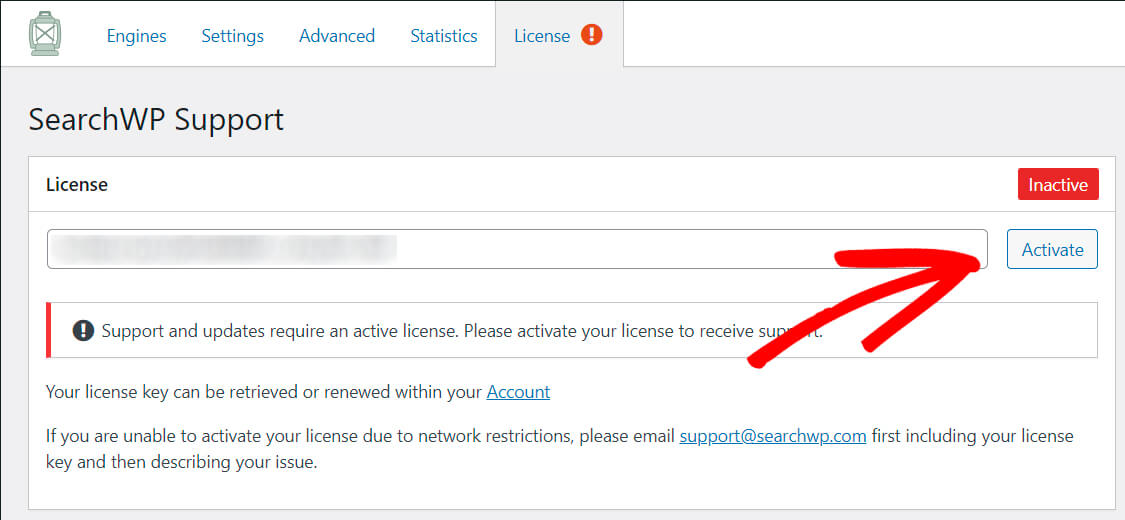
Bu kadar. Eklentiyi etkinleştirdiniz ve aşağıdaki bir sonraki adıma geçebilirsiniz.
2. Adım: Arama Motoru Ayarlarınızı Yapın
Şimdi WordPress arama motorunu kurmamız gerekiyor. Ayarını düzenleyerek, WordPress'in arama yapma şeklini tamamen özelleştirebilirsiniz.
Bunu, bir Google arama algoritması kuruyormuşsunuz gibi, ancak kendi siteniz için hayal edebilirsiniz.
Bunu yapmak için SearchWP ayarlarında Motorlar sekmesine geçin.
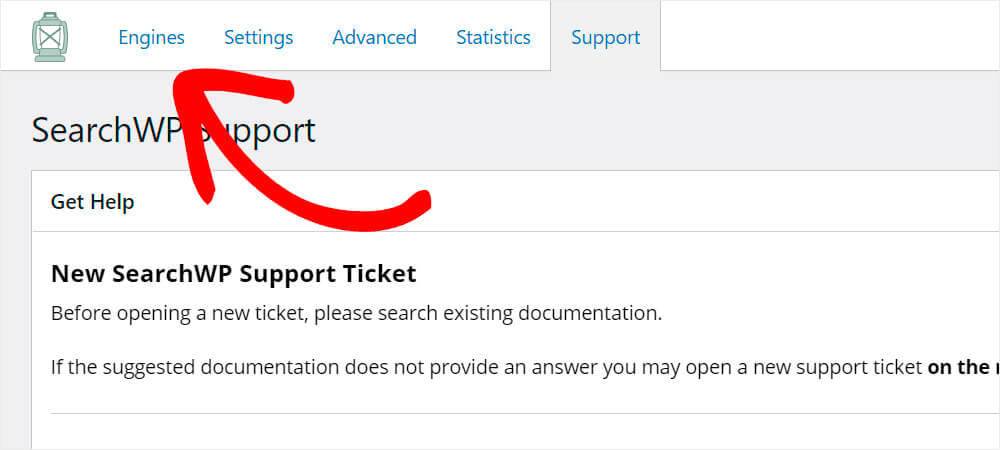
3 varsayılan arama kaynağı vardır: gönderiler, sayfalar ve medya dosyaları. Her birinin, ağırlık çarpanı özelliklerine sahip ayrı bir ayar bölümü vardır.
Bu özelliklerin ağırlığını değiştirerek, WordPress arama motorunun hangilerine en yüksek önceliği vereceğini seçebilirsiniz.
Örneğin, içerik özniteliği için en düşük ağırlığı ayarlarsanız, WordPress bir arama yaparken bunu neredeyse hiç dikkate almaz.
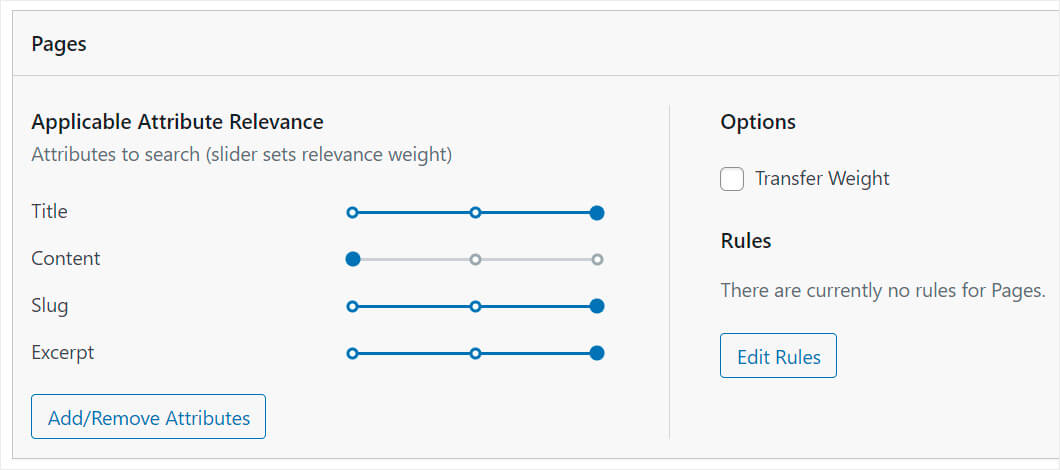
Gönderilerin veya sayfaların arama sonuçlarında görünmesini tamamen hariç tutmak için, bunları arama motorunun kaynaklar listesinden kaldırmanız gerekir.
Bunu yapmak için Kaynaklar ve Ayarlar düğmesine basın.
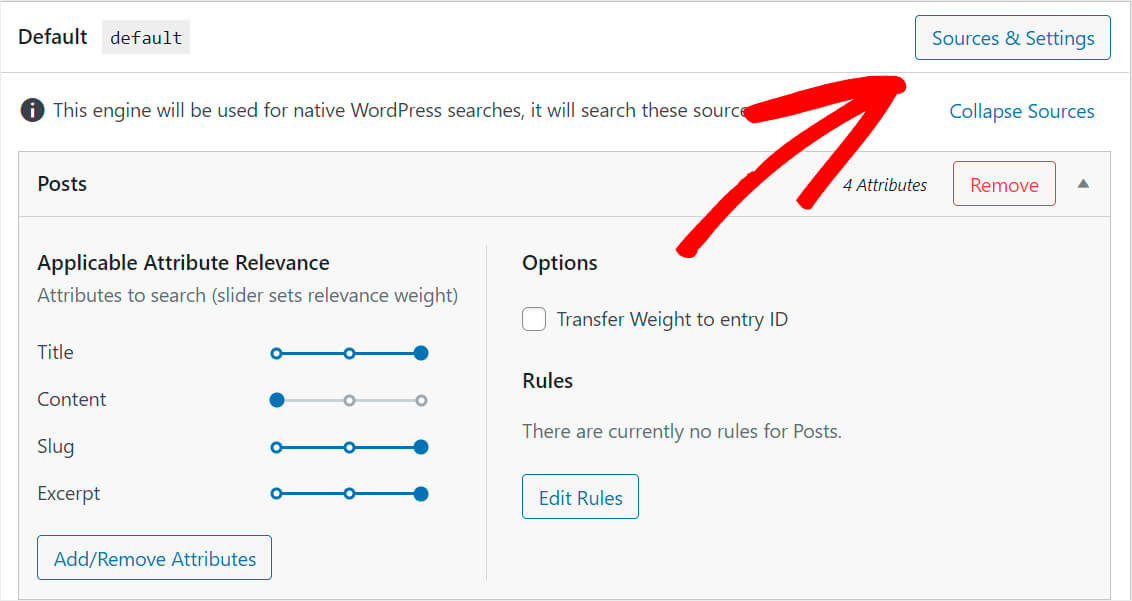
Ardından, neyi hariç tutmak istediğinize bağlı olarak Gönderiler veya Sayfalar onay kutusunun işaretini kaldırın ve Bitti'yi tıklayın.

İşiniz bittiğinde Save Engines düğmesine basmayı unutmayın.
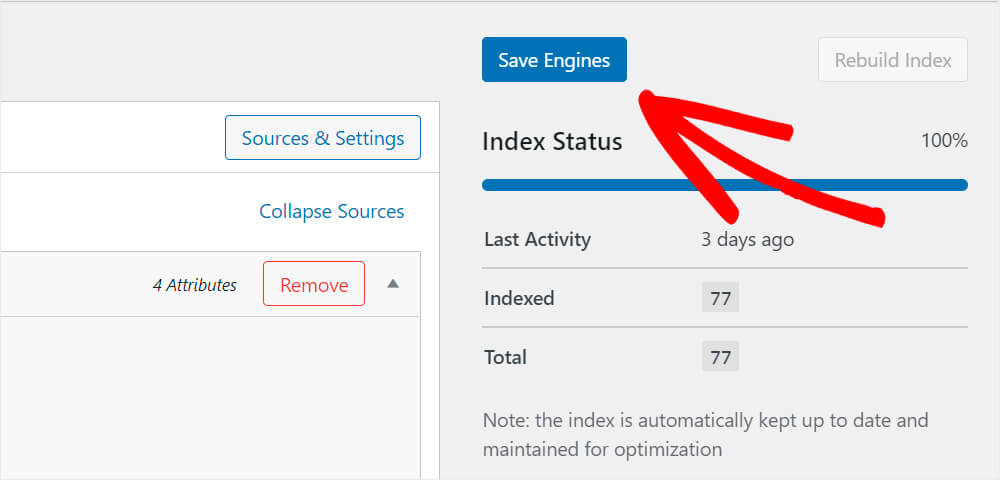

3. Adım: Yeni Aramanızı Hariç Tutulan Sayfalarla Test Edin
Şimdi, hariç tutmak istediğiniz şeyi hariç tutuyorsa, yeni WordPress aramanızı test etmek istiyorsunuz.
Bunu yapmak için sitenizin adının altındaki Siteyi Ziyaret Et düğmesine basın.
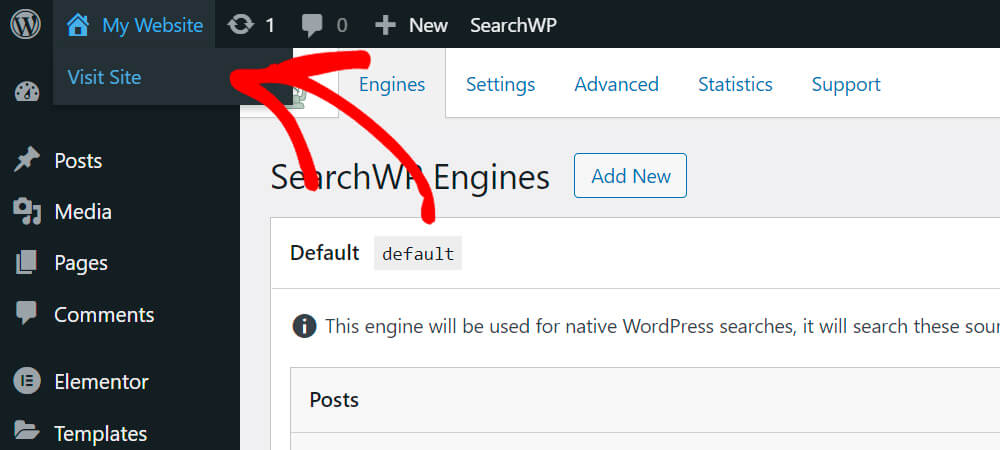
Bu eğitimin amaçları doğrultusunda, "Neden WordPress dünyanın en iyi CMS'sidir?" başlıklı bir sayfa oluşturduk. Bakalım yeni arama onu bulacak mı?
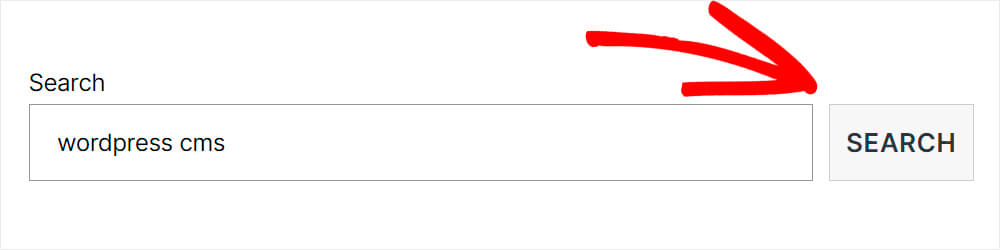
Gördüğünüz gibi, hiçbir eşleşme bulunamadı.

Bu, yaptığımız değişikliklerin yürürlüğe girdiği ve WordPress'in artık arama sonuçlarına herhangi bir sayfa dahil etmediği anlamına gelir.
Belirli Sayfaları, Gönderileri veya Özel Gönderi Türlerini Site Arama Sonuçlarından Dışlama
Şimdi belirli gönderileri, sayfaları veya özel gönderi türlerini WordPress sitenizin arama sonuçlarından nasıl hariç tutabileceğinize bir göz atalım.
1. Adım: SearchWP'yi Kurun ve Etkinleştirin
İlk adım, SearchWP eklentisini kurmak ve etkinleştirmektir. SearchWP kopyanızı buradan alabilirsiniz.
Bu makalenin başlarında, SearchWP'yi web sitenize nasıl kuracağınızı ayrıntılı olarak açıkladık, bu nedenle gerekirse bu eğiticiye göz atın.
2. Adım: Kullanıcı Arayüzü Uzantısını Hariç Tut ve Etkinleştir
SearchWP'yi etkinleştirdikten sonraki adım, Exclude UI adlı SearchWP uzantısını indirmektir. SearchWP hesabınıza giriş yaptıktan sonra Kullanıcı Arayüzü indirme sayfasından alabilirsiniz.
İndirme sayfasındayken Uzantıyı İndir düğmesine basın.
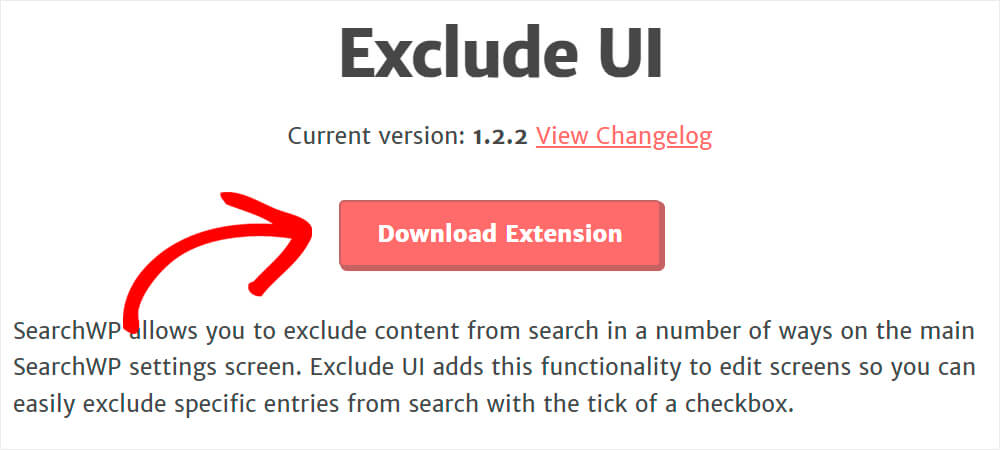
Ardından, yukarıdaki SearchWP eklentisini kurduğunuz şekilde uzantıyı kurun ve etkinleştirin.
3. Adım: Belirli Sayfayı, Gönderiyi veya Özel Gönderi Türünü Hariç Tutun
Belirli bir gönderiyi, sayfayı veya özel gönderi türünü arama sonuçlarından hariç tutmak için onu düzenleyicide açmanız ve ilgili özelliği ayarlamanız gerekir. Bunları nasıl yapabileceğinizi aşağıda konuşalım.
Belirli Sayfayı Arama Sonuçlarından Çıkarma
Bir sayfayı WordPress arama sonuçlarından çıkarmak için kontrol panelinize gidin ve Sayfalar 'ı tıklayın.

Arama sonuçlarından gizlemek istediğiniz sayfayı bulun ve tıklayın.

Sayfayı açtıktan sonra Sayfa seçeneğine tıklayın ve sağdaki menüden Aramadan hariç tut kutusunu işaretleyin.
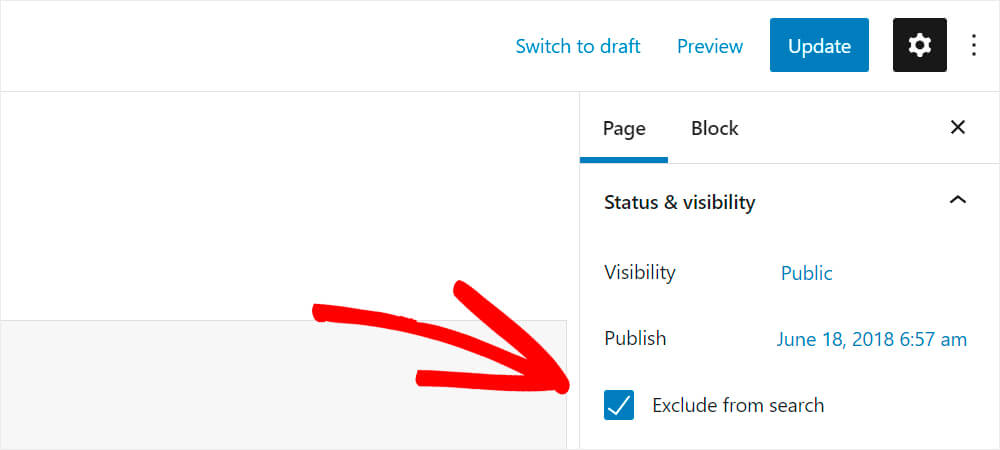
İşiniz bittiğinde, değişiklikleri kaydetmek için sağ üstteki Güncelle , Yayınla veya Kaydet düğmesini tıklayın.

Bu kadar. Artık bu sayfa web sitenizin arama sonuçları arasında görüntülenmeyecek.
Belirli Gönderiyi Arama Sonuçlarından Çıkarma
Bir gönderiyi WordPress arama sonuçlarından çıkarmak için kontrol panelinize gidin ve Gönderiler 'i tıklayın.

Arama sonuçlarından gizlemek istediğiniz gönderiyi bulun ve üzerine tıklayın.
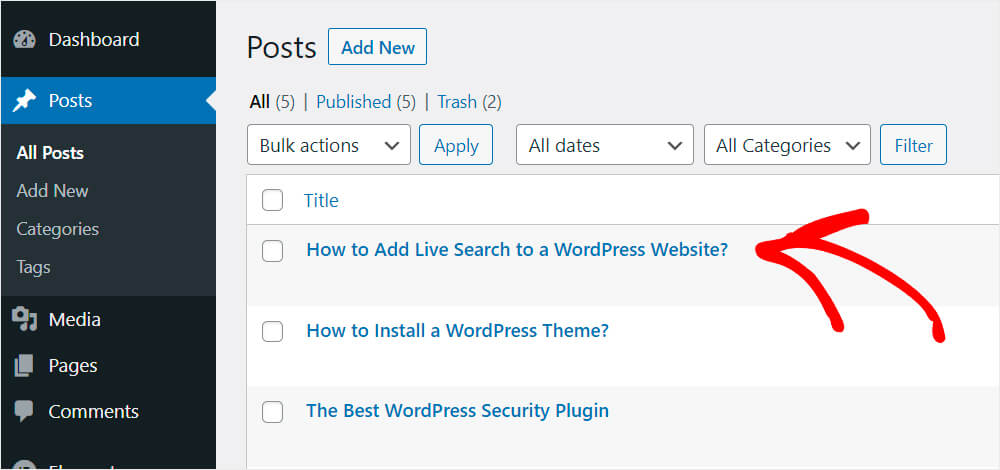
Gönderiyi açtıktan sonra Gönder seçeneğine tıklayın. Ardından, sağdaki menüde Arama dışında bırak kutusunu işaretlediğinizden emin olun.

İşiniz bittiğinde, değişiklikleri kaydetmek için sağ üstteki Güncelle , Yayınla veya Kaydet düğmesine basın.

Bu kadar. Artık bu gönderi, WordPress web sitenizin arama sonuçlarında görünmeyecek.
Belirli Özel Gönderi Türünü Arama Sonuçlarından Hariç Tutma
Belirli bir özel gönderi türünü WordPress arama sonuçlarından hariç tutmak için, özel gönderisini hariç tutmak istediğiniz eklentinin sekmesine gidin.
Örneğin, bu eğitimin amaçları doğrultusunda, size WooCommerce ürün gönderisini nasıl gizleyeceğinizi göstereceğiz.
İlk olarak, WordPress kontrol panelinizdeki Ürünler sekmesine gidin.

Arama sonuçlarından gizlemek istediğiniz ürünü bulun ve üzerine tıklayın.
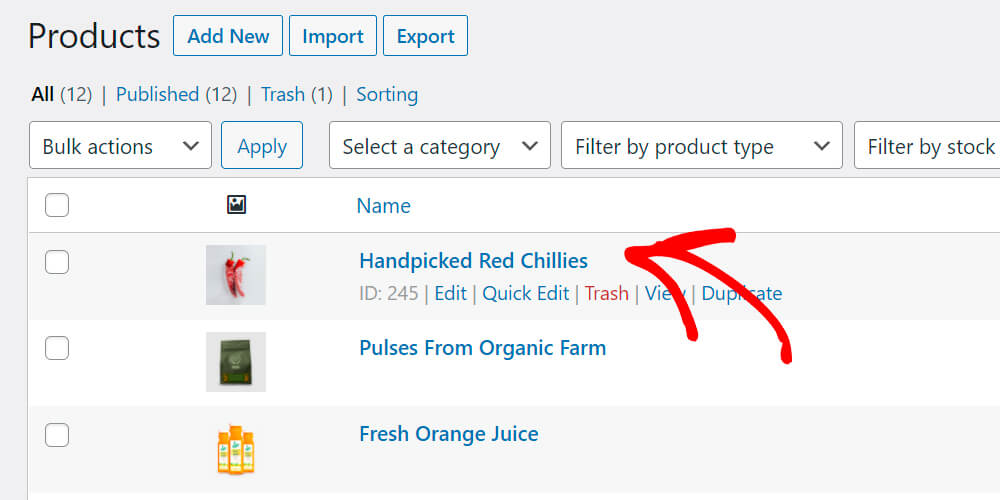
Gönderiyi açtığınızda, sağdaki Aramadan hariç tut kutusunu işaretleyin.
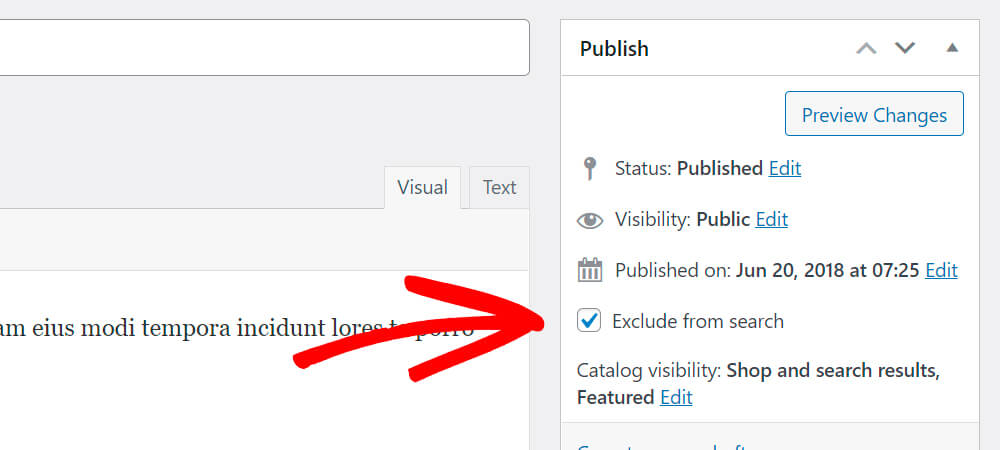
Değişiklikleri kaydetmek için sağ üstteki Güncelle , Yayınla veya Kaydet düğmesini tıklamayı unutmayın.
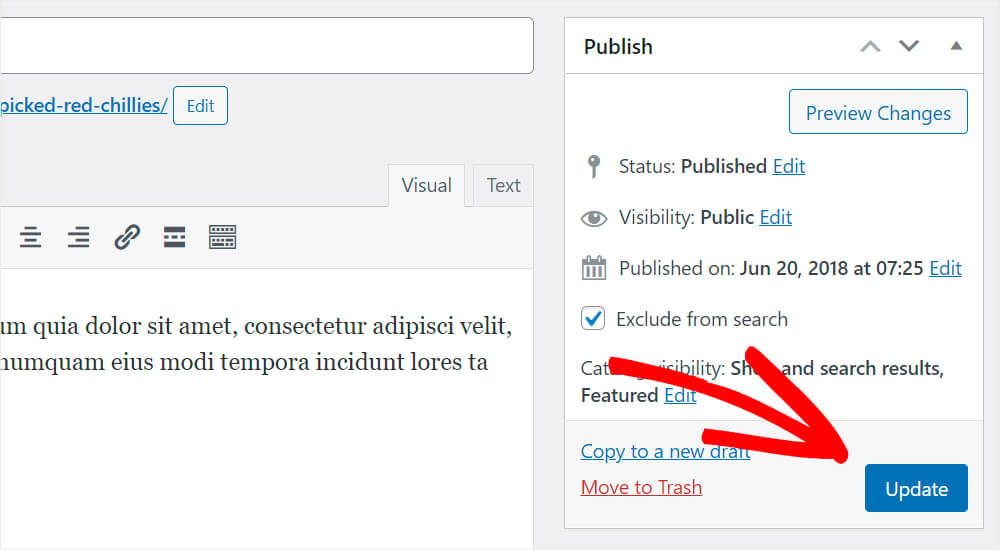
Bu makalede, WordPress'teki site arama sonuçlarından sayfaları, gönderileri ve özel gönderi türlerini nasıl hariç tutacağınızı öğrendiniz.
WordPress web sitesi arama motorunuzu özelleştirmeye hazırsanız, SearchWP kopyanızı buradan alabilirsiniz.
Ayrıca 3 basit adımda WordPress'te özel alan aramasının nasıl ekleneceğine ilişkin kılavuzumuza da göz atabilirsiniz.
Bir e-Ticaret WordPress web sitesi sahibi mi? Mağaza sayfanıza bir WooCommerce arama formunu nasıl ekleyeceğinizi öğrenmeniz faydalı olabilir.
